Apple watch
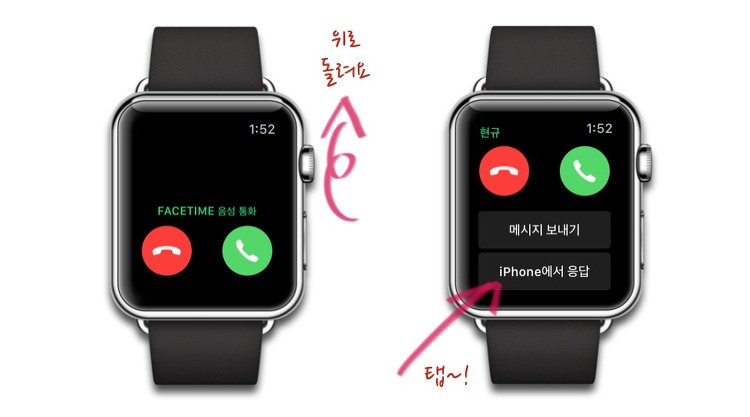
애플워치 말고, 아이폰에서 전화받기
애플 워치를 차고 있으면, 놓치는 전화가 거의 없습니다. 그런데 애플 워치를 통해 전화를 받게 되는 경우, 주변 모든 사람이 통화를 다 듣게 되죠~! 물론 모든 전화가 다 보안이 유지되어야 하는 건 아니지만, 그래도 사적인 내용이 있을 경우 아이폰을 통해 조용히 통화를 나누고 싶을 때가 있습니다. 그럴 땐, 애플 워치 옆에 있는 크라운을 위로 올려보세요. ‘iPhone에서 응답’ 버튼을 누르면, 아이폰에서 통화 할 수 있습니다. 단, 이게 버튼을 누르면 ‘통화’ 버튼을 누른 것과 같아, 상대방에게 통신 요금이 부과됩니다. (상대방은 ‘잠시만 기다리십시오’ 뚜두두두~ 음성을 들으며 통화를 기다리게 됩니다) 그래서 되도록 빨리 아이폰을 찾아 통화 버튼을 눌러 통화를 하시는 게 좋습니다. 아! 그리고, 애플 ..

이런! 내 아이폰은 어디에 있지? (2)
"아악!! 다 뒤져봤는데, 없어! 내 아이폰은 어디 있는 거야!?" 애플 워치가 있었다면 더욱 쉬웠겠지만, 애플 워치가 없다면 어떻게 해야 할까요? 더욱이 정말 잃어버린 것 같은 불길한 예감이 들기 시작하면 어찌해야 할까요? 자, 워워~ 침착하시구요! ▨ ▨ ▨ iCloud.com 홈페이지를 통해 아이폰을 찾는 방법을 알려드릴게요. 애플 워치가 없어도 홈페이지에서 아이폰으로 소리를 내게 할 수도 있고, 혹여 주운 사람이 화면을 보지 못하도록 잠금 상태로 만들고 다른 연락처로 연락을 달라고 화면에 메시지를 띄울 수도 있습니다. 너무 걱정하지 마시고, 차분히 따라 해 봅시다! 인터넷을 사용할 수 있는 장비를 통해 www.icloud.com 으로 접속한 후 Apple ID를 이용해 로그인합니다. 많은 아이콘 ..

이런! 내 아이폰은 어디에 있지? (1)
"잠깐, 내 아이폰!? 내가 어디에다 뒀더라? 바지 주머니? 가방? 화장실?" 이런 경험들 많을 텐데요. 물론 금방 찾으셨겠지만, 애플 워치를 통해 더욱 빨리 찾는 방법을 알려드리겠습니다. ▨ ▨ ▨ 먼저 화면을 아래에서 위로 쓸어올려 제어 센터가 나타나게 합니다. 화면의 왼쪽 아래 아이폰에서 소리가 나는 모양의 버튼이 있습니다. 그 버튼을 누르면 iPhone 핑하는 중 이라는 상태 설명이 나옵니다. 아이폰에서 띵~띵~띵~띵~띵~띵~~~ 하고 소리가 나며, 소리를 듣고 주변을 찾아보시면 더욱 쉽게 아이폰을 찾을 수 있을 겁니다.

전화, 애플워치에서 받을 때 스피커 통화 말고 아이폰으로 통화 연결하기
애플 워치를 차고 있으면, 놓치는 전화가 거의 없습니다. 그런데 애플 워치를 통해 전화를 받게 되는 경우, 주변 모든 사람이 통화를 다 듣게 되죠~! 물론 모든 전화가 다 보안이 유지되어야 하는 건 아니지만, 그래도 사적인 내용이 있을 경우 아이폰을 통해 조용히 통화를 나누고 싶을 때가 있습니다. 그럴 땐, 애플 워치 옆에 있는 크라운을 위로 올려보세요. ‘iPhone에서 응답’ 버튼을 누르면, 아이폰에서 통화 할 수 있습니다. 단, 이게 버튼을 누르면 ‘통화’ 버튼을 누른 것과 같아 통신 요금이 부과됩니다. (상대방은 ‘잠시만 기다리십시오’ 뚜두두두~ 음성을 들으며 통화를 기다리게 됩니다) 그래서 되도록 빨리 아이폰을 찾아 통화 버튼을 눌러 통화를 하시는 게 좋습니다. 아! 그리고, 애플 워치는 ‘iP..
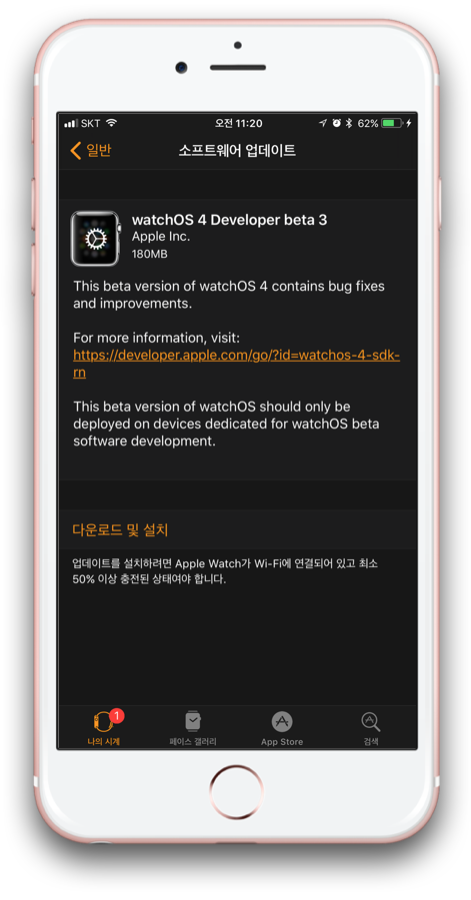
개발자용 watchOS 4 beta 3 버전이 릴리즈 되었습니다!
개발자용 watchOS 4 beta 3가 오늘 배포되었습니다.한 3시간 사용해본 소감으로는…반응 속도가 확실히 빨라졌으며,배터리가 덜 닳고 있습니다. 확실히 베타 2 보다 나아진 것 같습니다.그렇다고 특별한 기능이 추가되지는 않았네요! 점점 안정화 되는 것 같아 안심됩니다. ㅋ watchOS 4가 궁금하신 분들께서는, 9to5mac.com 사이트에서 watchOS4 관련 영상이 있으니 참고하세요~링크 : https://youtu.be/mBjhJmKDDt0 즐거운 애플 라이프 되세요~굳 럭!

이런! 내 애플 워치는 어디에 있지?
"하아,내 시계는 어디 숨어있을까?" 잠시 어디에 벗어두었는데, 사라졌습니다.분명 여기 어디일 텐데 말이지요. 서류들 사이사이를 뒤져야 하는 시계발굴단이 되어야 하겠지만⋯!! 조금 더 빠르고 편하게 애플 워치를 찾는 방법을 알려 드리겠습니다. 우선 아이폰을 찾습니다. (아이폰까지 없어졌다면 ⋯ 크흠흠⋯ ^~^;;;)아이폰에서 App을 3D 터치로 누릅니다. (*참고* 3D 터치는 iPhone 6S 이후 모델부터 됩니다. 이전 모델의 경우 App을 그냥 실행하시면 됩니다!) 3D 터치로 나타나는 목록에서 애플 워치를 탭 하면,자동으로 iPhone 찾기 App 이 실행되며 사운드 재생까지 실행하게 됩니다. 직접 App 을 실행했을 경우에는 직접 눌러 진행하시면 되는데요, 간단합니다. 나타나는 기기 목록에서 ..
